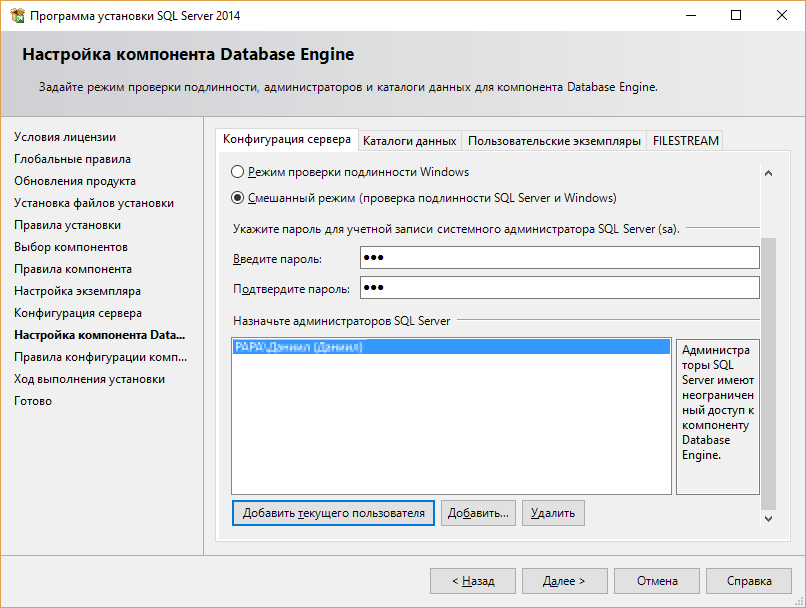С 15.06.2022 г. IE 11 не поддерживается
IE11 станет недоступным с 14.02.2023. Сайты, созданные для IE, можно перезапустить в режиме IE в Microsoft Edge.

Microsoft® SQL Server® Express 2016 с пакетом обновления 2 (SP2) — это мощная и надежная бесплатная система управления данными, обеспечивающая функциональное и надежное хранилище данных для веб-сайтов и настольных приложений.
Важно! Если выбрать язык ниже, содержимое страницы динамически отобразится на выбранном языке.
-
Date Published:
16.03.2020
File Name:
SQLServer2016-SSEI-Expr.exe
Microsoft SQL Server Express 2016 с пакетом обновления 2 (SP2) — это бесплатная версия SQL Server с широкими функциональными возможностями. Она идеально подходит для обучения, разработки и обеспечения работы классических, небольших серверных приложений и веб-приложений, а также для распространения независимыми поставщиками программного обеспечения.
LocalDB (SqlLocalDB)
- LocalDB — это облегченная версия Express, которая имеет все программные функции, запускается в пользовательском режиме, быстро устанавливается, не требует настройки и имеет низкие системные требования. Пользуйтесь этой версией в том случае, когда необходим простой способ создания базы данных и работы с ней из кода. Ее можно объединить в один пакет с такими средствами разработки баз данных и приложений, как Visual Studio, или внедрить в приложение, работающее с локальными базами данных.
Express (SQLEXPR)
- Выпуски Express содержат только ядро СУБД SQL Server. Подходит в тех случаях, когда требуется принимать удаленные соединения или выполнять удаленное администрирование.
Express с дополнительными службами (SQLEXPRADV)
- Наряду с СУБД SQL этот пакет содержит функции полнотекстового поиска и служб Reporting Services.
-
Поддерживаемые операционные системы
Windows Server 2016, Windows 10, Windows Server 2012 R2, Windows 8, Windows 8.1
- Процессор
- Процессор, совместимый с Intel, с частотой 1 ГГц или выше
- ОЗУ
- Не менее 512 МБ
- Место на жестком диске
- 4,2 ГБ места на диске
Ограничения:
Microsoft SQL Server Express поддерживает 1 физический процессор, 1 ГБ памяти и 10 ГБ места на диске
-
Скачайте и запустите установщик SQL Server Express 2016 с пакетом обновления 2 (SP2) (SQLServer2016-SSEI-Expr). На этой странице можно выбрать установку или скачивание носителя.
Copilot is your AI companion
Always by your side, ready to support you whenever and wherever you need it.

Microsoft® SQL Server® 2016 SP3 Express is a powerful and reliable free data management system that delivers a rich and reliable data store for lightweight Web Sites and desktop applications.
Important! Selecting a language below will dynamically change the complete page content to that language.
-
File Name:
SQLServer2016-SSEI-Expr.exe
Microsoft SQL Server 2016 SP3 Express is a free, feature-rich editions of SQL Server that is ideal for learning, developing, powering desktop, web; small server applications, and for redistribution by ISVs.
LocalDB (SqlLocalDB)
- LocalDB is a lightweight version of Express that has all its programmability features, yet runs in user mode and has a fast, zero-configuration installation and short list of pre-requisites. Use this if you need a simple way to create and work with databases from code. It can be bundled with Application and Database Development tools like Visual Studio and or embedded with an application that needs local databases.
Express (SQLEXPR)
- Express edition includes the SQL Server database engine only. Best suited to accept remote connections or administer remotely.
Express with Advanced Services (SQLEXPRADV)
- This package contains Full Text Search and Reporting Services features in addition to SQL Database Engine.
-
Supported Operating Systems
Windows Server 2016, Windows Server 2012, Windows Server 2012 R2, Windows 8, Windows 8.1, Windows 10
- Processor
- Intel — compatible processor with a minimum speed of 1 GHz or a faster processor
- RAM
- Minimum 512MB
- Hard Disk Space
- 4.2 GB of Disk Space
Limitations :
Microsoft SQL Server Express supports 1 physical processor, 1 GB memory, and 10 GB storage
-
Download the SQL Server 2016 SP3 Express installer (SQLServer2016-SSEI-Expr) on this page that, when executed, will present options to perform an installation or download media only.
Перед созданием базы данных на MS SQL Server проверьте, что сервер, на котором создаётся база данных TDMS Фарватер, имеет смешанный режим проверки подлинности. Если это не так, то установите смешанный режим проверки подлинности. При установке Microsoft SQL Server 2016 Express это указывается в окне, приведенном ниже:

Откройте мастер-диск, в диалоге выберите установить Microsoft® SQL Server® Express 2016 с пакетом обновления 2 (SP2):
Запустите скачанный файл или щёлкните левой кнопкой мыши по ссылке в стартовом диалоге, приведённом выше:

Выберите тип установки «Пользовательский». Откроется окно, в котором необходимо выбрать путь для носителя, при необходимости измените путь и нажмите «Установить»:

После этого откроется окно установки, где необходимо выбрать пункт «Новая установка изолированного экземпляра SQL Server или добавление компонентов к существующей установке»:
Далее откроется окно с лицензионным соглашением, установите галочку по приему условий лицензии и нажмите «Далее»:

В следующем окне программа установки предложит настроить обновления через «Центр обновления Майкрософт» выберите устанавливать галочку или нет и нажмите «Далее»:

Откроется окно «Правила установки». В данном окне программа установки отображает все проблемы, которые могут возникнуть при выполнении установки, если критических ошибок нет нажмите «Далее»:

В окне «Выбор компонентов» выберите все компоненты, измените пути, если не хотите устанавливать компоненты в папки по умолчанию. Нажмите «Далее».
Внимание! Для установки некоторых компонентов может потребоваться установка дополнительного ПО.

В окне «Настройка экземпляра» задайте имя и идентификатор для экземпляра SQL Server. Можно использовать имя по умолчанию, либо изменить его. Имя должно содержать латинские буквы пробелы не допускаются. Нажмите «Далее»

Далее откроется окно конфигурации сервера, в этом окне необходимо оставить всё по умолчанию. Нажимаем «Далее»:

В открывшемся окне настройки ядра СУБД обязательно задайте пароль для учетной записи администратора SQL Server (sa), запомните его. В случае утери этого пароля вам придется переустанавливать сервер. Так же обязательно необходимо выбрать смешанный режим проверки подлинности. Во вкладке «Каталоги данных» можно изменить пути расположения базы данных.

Добавьте текущего пользователя в группу администраторов SQL Server (кнопка «Добавить текущего пользователя»). Если необходимо, добавьте других пользователей в группу (кнопка «Добавить»):

Далее необходимо установить службы Reporting Services:

В окне следующей настройки необходимо согласиться на установку расширенного дистрибутива Microsoft R Open. Нажмите «Принять» и «Далее»:

После этого запуститься установка. Которая завершится следующим окном, сообщающим об успешной установке:

Внимание! После установки MS SQL server необходимо убедиться, что стандартный порт TCP 1433 включен в настройках. Для этого необходимо запустить MSSQL Configuration Manager на машине, где развернут сервер MSSQL и включить протоколы TCP сервера, а также включить TCP клиента на удаленном рабочем компьютере, который подключается к серверу.


MS SQL Server 2016 Express Edition Software Requirements
- Windows Server 2012/R2/2014/16/19 with the latest patch levels should be installed prior to Installation.
- 64-bit edition of Microsoft SQL Server 2012 R2 or SQL Server 2014/16 Standard (Enterprise required for Always On).
- SQL Server Management Studio (SSMS) is recommended.
- Installing SQL Server 2016 express requires .NET Framework 4.6 to be installed. You can check before the install, but it will check and install it automatically if needed. If you are using Windows Server 2012 R2, an update of KB2919355 is required before installing the framework.
- Download the executable file (.exe file) from the Microsoft site:-https://www.microsoft.com/en-us/download/confirmation.aspx?id=56840
Choose your installation type:-
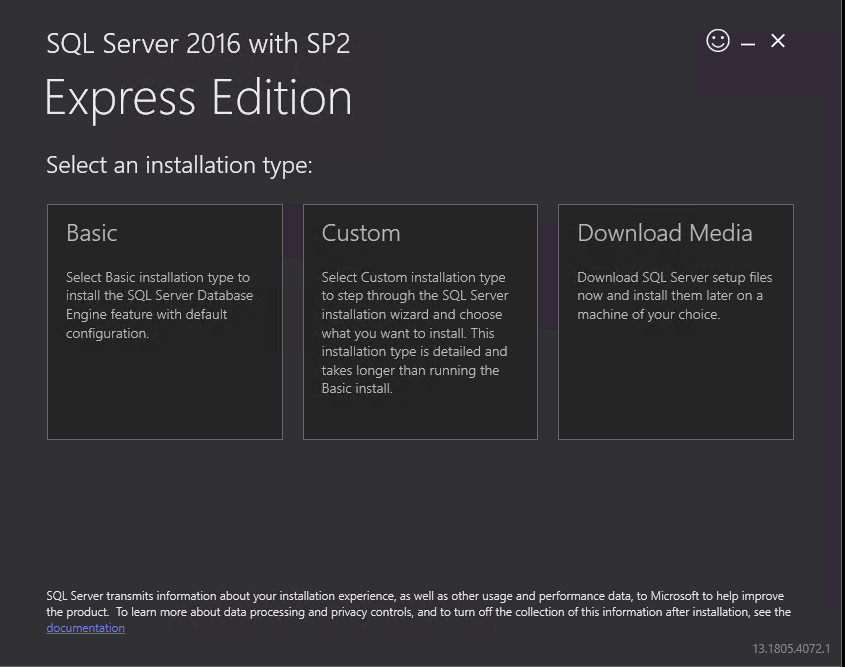
Note: You can stick with Basic unless you have custom options and locations you’d like to set.
SQL Server 2016 Express Edition Installation Type:-
- Basic Type will install default packages by downloading from the internet. In this blog, we will use this installation type.
- Custom Type provides customization features of MS SQL 2016 Express, where we can install extra features of MS SQL or remote some default features.
- Download Media Type will only download setup files from the internet and do not start Installation. This can be useful if we do not have an internet connection and install MS SQL on your machine later.
- Accept the license agreement
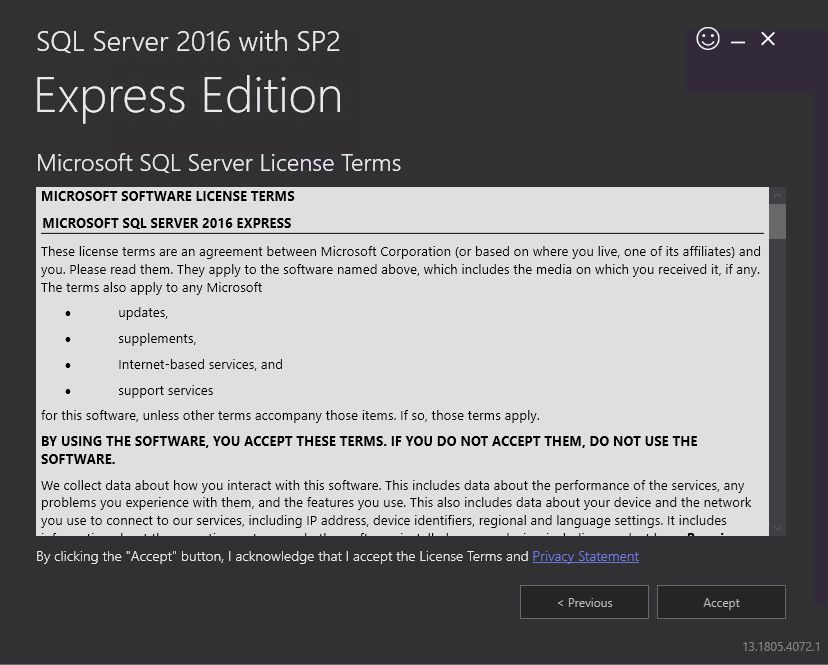
5. Choose a default Install Location or other Install Location then you can select Install
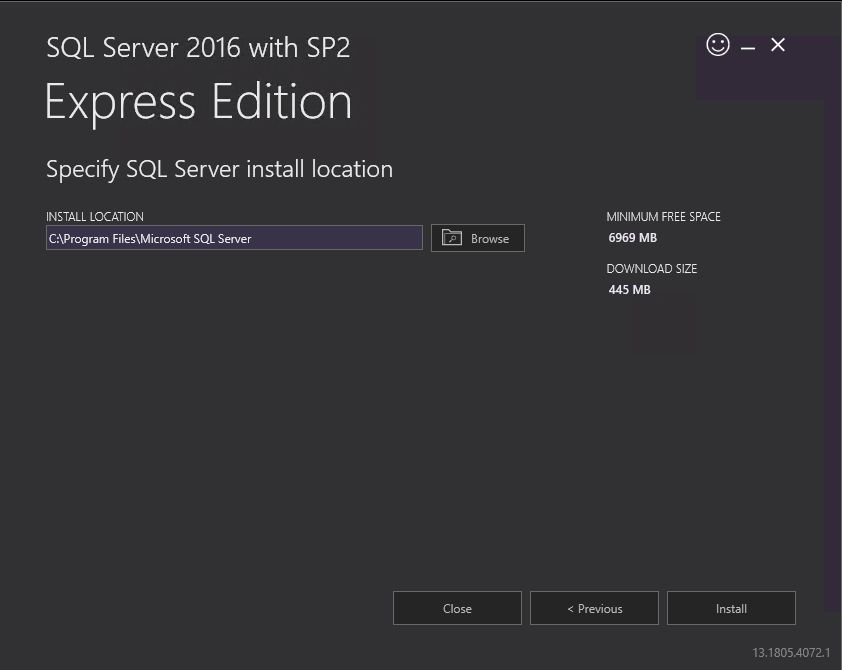
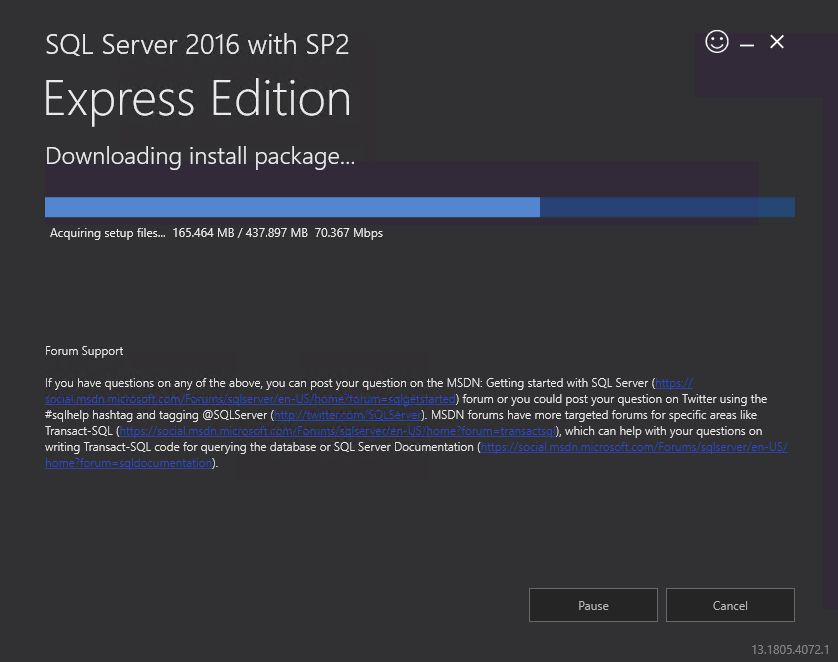
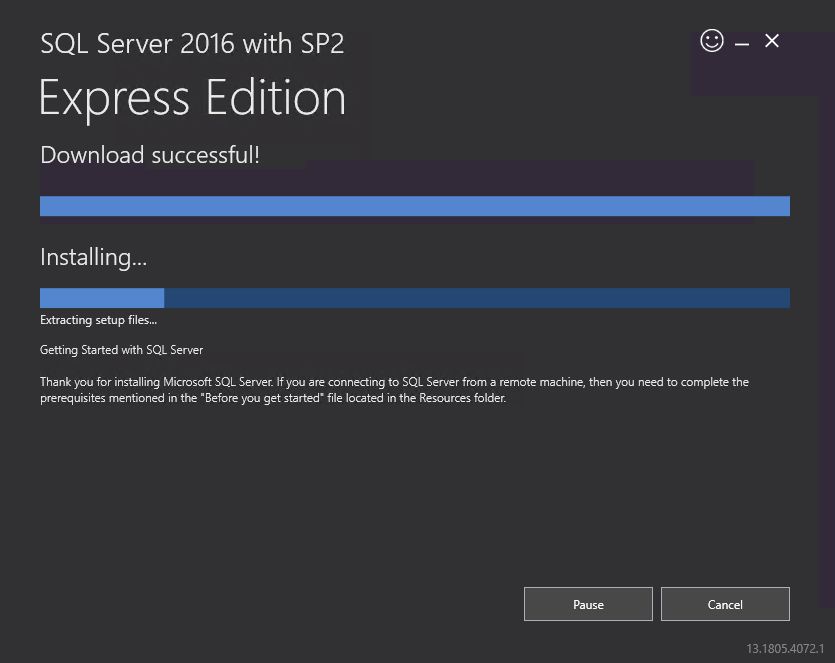
6. Completed Successfully! From here, you can connect to the server immediately, or Customize the Installation, and Install SQL Server Management Studio(SSMS).
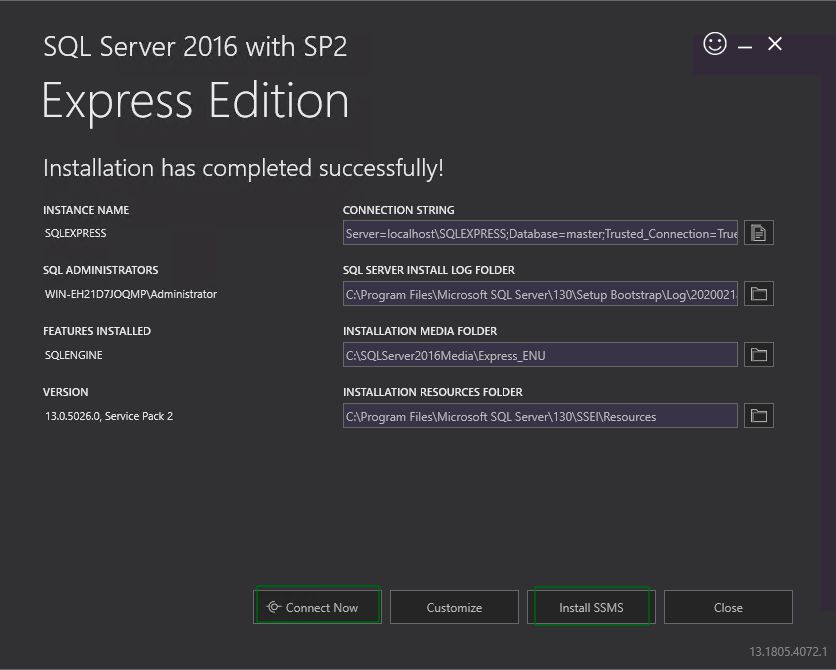
SQL Server Management Studio (SSMS) installation
You can click on Install SSMS or download SSMS via below-mentioned weblink
SSMS Download Link — https://docs.microsoft.com/en-us/sql/ssms/download-sql-server-management-studio-ssms?view=sql-server-ver15
Click on Download SSMS and save it.
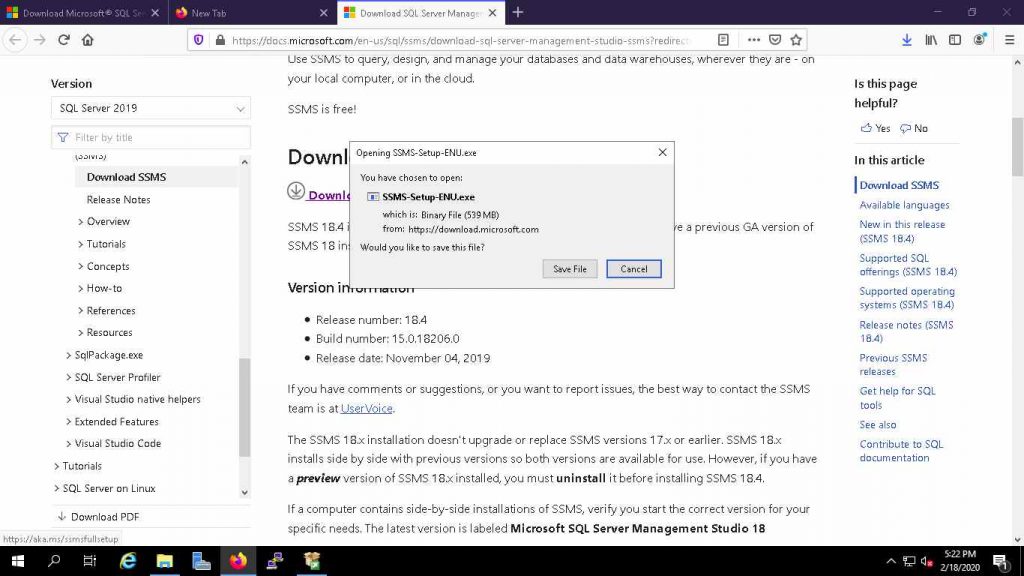
After Download SSMS .exe file, click on it and Install it.
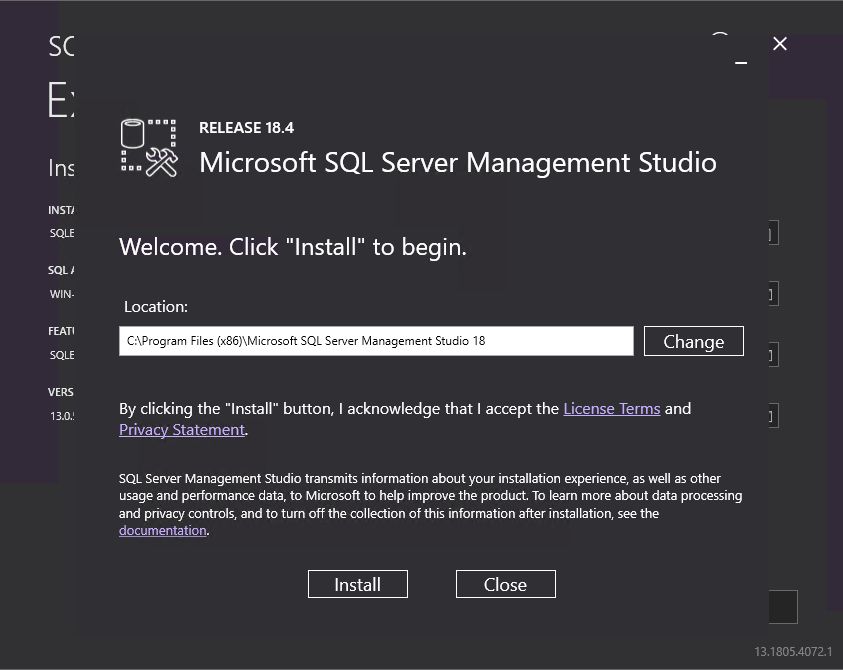
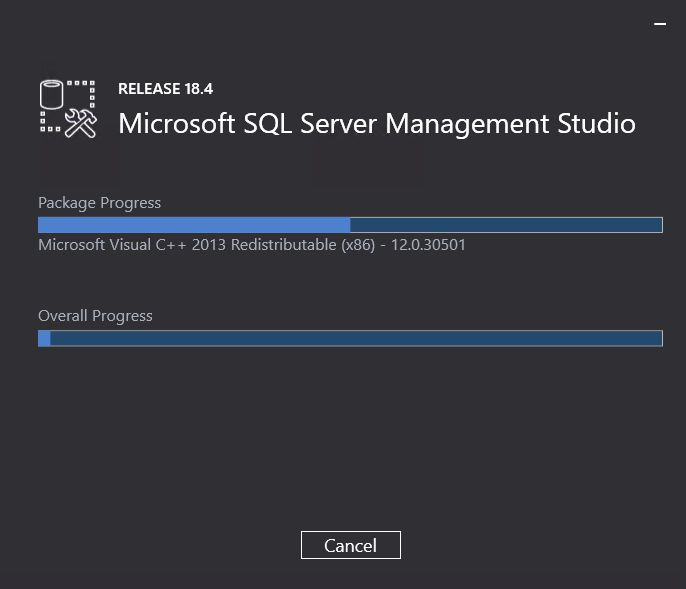
After the finish installation, Restart server.
Finally, SQL Server Management Studio (SSMS) is installed on your server.
How to connect MS SQL 2016 Express to SQL Server Management Studio (SSMS)
Click on Windows Home and search «SQL Server Management Studio» and click to start SSMS
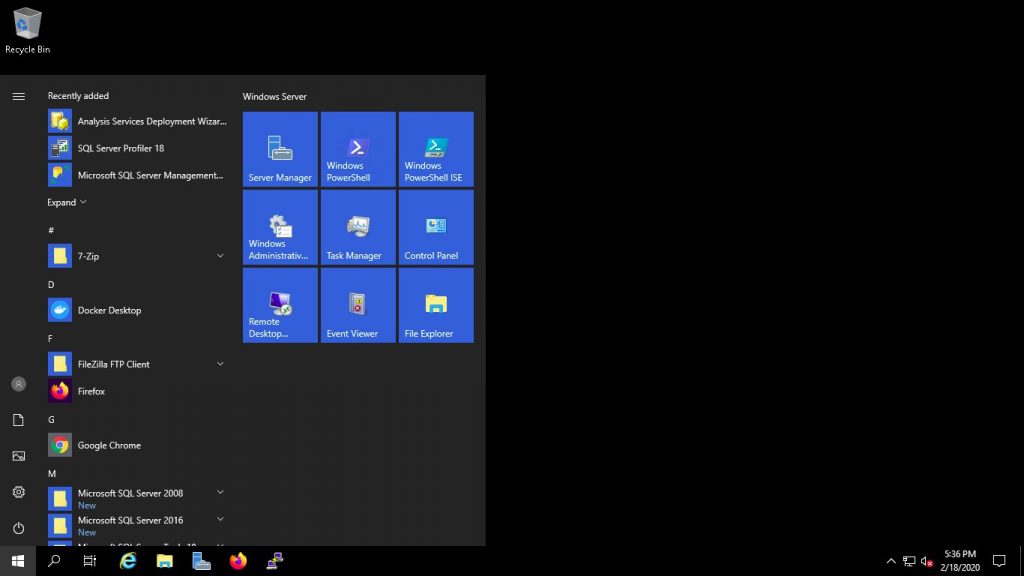
Click on connect to connect your MS SQL 2016 Express Database via Windows Authentication
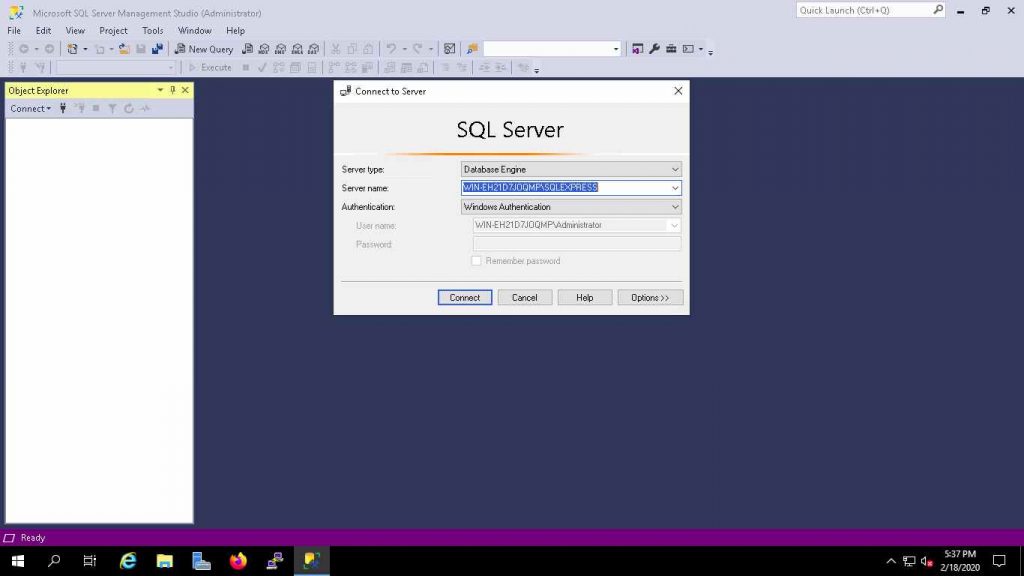
Here You can Manage your database:
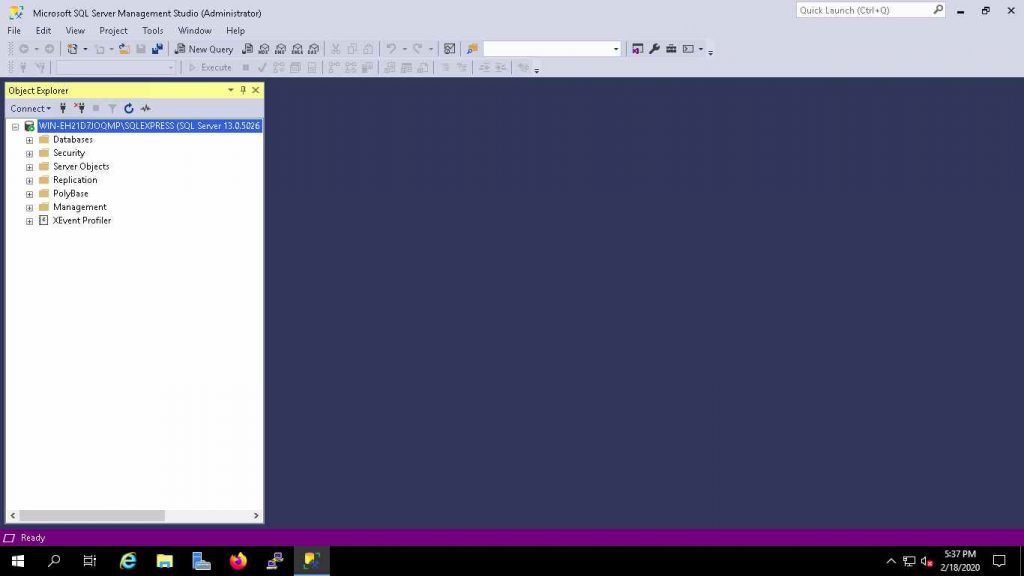
To know more about our Windows servers, please check here
В качестве сервера баз данных для одновременной работы нескольких пользователей мы рекомендуем использовать Microsoft SQL Server Express. Эта система управления базами данных (СУБД) на наш взгляд является оптимальной, так как бесплатна и достаточно производительна.
На данный момент можно использовать два варианта этой СУБД:
- Microsoft SQL Server 2016 Express — работает только на 64-разрядных операционных системах. Если вы используете именно такую операционную систему, то мы рекомендуем именно эту версию.
- Microsoft SQL Server 2014 Express — работает, как на 32-разрядных операционных системах, так и на 64-разрядных. Мы рекомендуем использовать эту версию только если вы используете 32-разрядную операционную систему.
Установка и настройка Microsoft SQL Server 2016 Express
Данная версия СУБД доступна по ссылке Microsoft SQL Server 2016 Express. После открытия страницы, нажмите на ссылку Try SQL Server 2016 Express for free. После загрузки и запуска файла установки вы увидите заглавное окно программы установки.
Установка и настройка Microsoft SQL Server 2014 Express
Данная версия СУБД доступна по ссылке Microsoft SQL Server 2014 Express. После нажатия на кнопку «Скачать», вам будет предложены различные варианты установочного пакета. мы рекомендуем выбрать:
- ExpressAndTools 64BIT\SQLEXPRWT_x64_RUS.exe — если вы используете 64-разрядную операционную систему
- ExpressAndTools 32BIT\SQLEXPRWT_x86_RUS.exe — если вы используете 32-разрядную операционную систему
Далее нажмите кнопку «Next».
После загрузки и запуска файла установки вы увидите заглавное окно программы установки. В котором следует выбрать Новая установка изолированного экземпляра SQL Server или добавление компонентов к уже существующей установке.
Далее установка осуществляется в режиме «Далее». Мы лишь остановимся на этапах, где необходимо вносить корректировки в ход установки.
Выбор компонентов
Предлагаем выбрать следующий набор компонентов

Название экземпляра
На данном шаге предлагаем выбрать вариант «Именованный экземпляр» и оставить название экземпляра по умолчанию «SQLExpress»
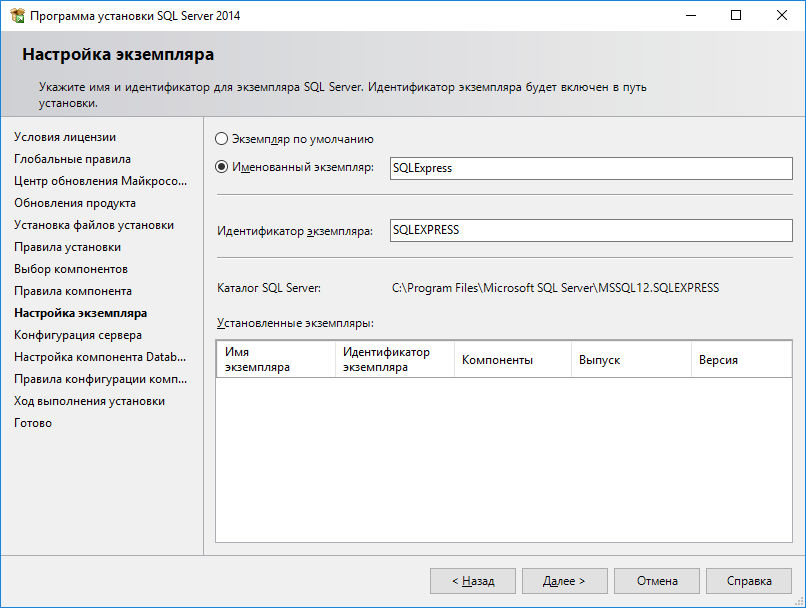
Настройка запуска обозревателя
«Обозреватель SQL Server» это компонент необходимый для подключения к базе данных с другого компьютера. Для этого необходимо «Тип запуска» для этого компонента установить в режим «Авто».
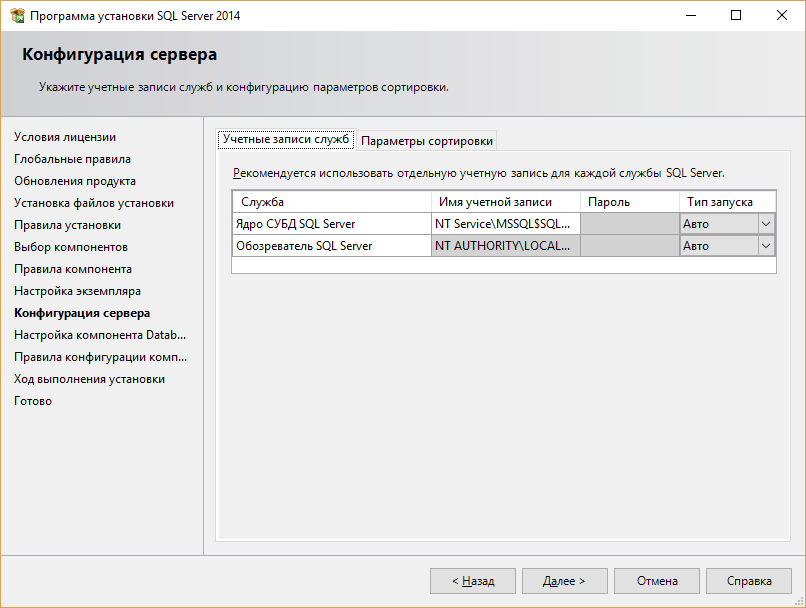
Конфигурация сервера
Для простоты настройки мы предлагаем на данном этапе выбрать режим «Смешанный режим», а так же указать пароль для пользователя sa. Пароль следует запомнить, так как он понадобится при дальнейшей настройке программы. Этот пользователь является самым главным в данной СУБД. Вы сможете использовать этот логин и пароль при подключении к базе данных. Если вы имеете опыт установки и настройки Microsoft SQL Server мы рекомендуем создать отдельного пользователя, но для простоты настройки подойдет и пользователь sa.